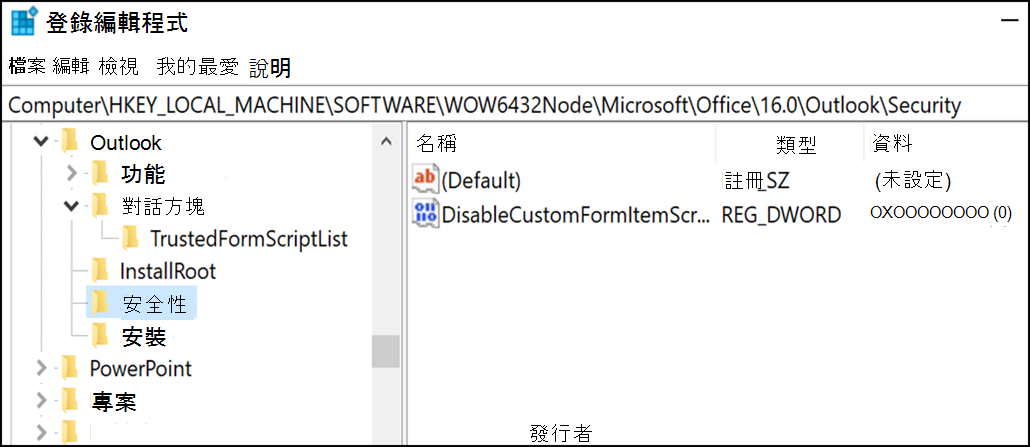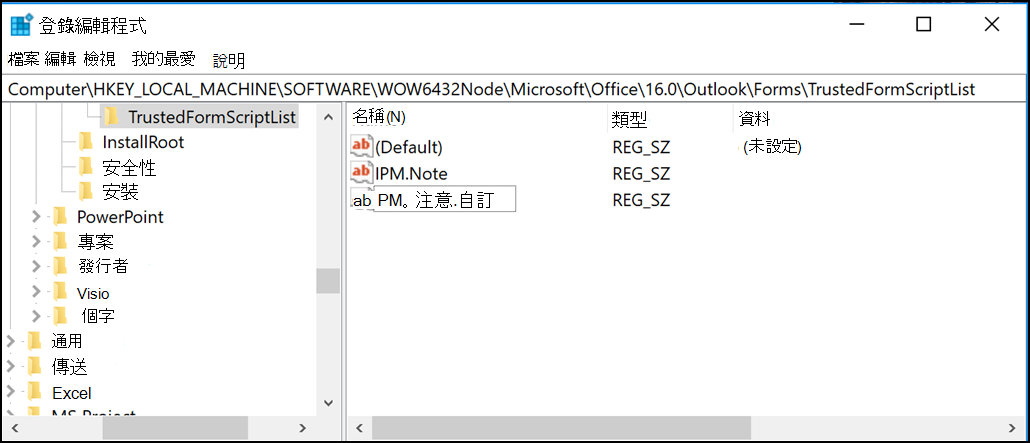上次更新日期:2017 年 10 月 13 日
問題
自訂表單指令碼現在預設為停用,必須使用設定登錄機碼才能重新啟用。
-
新的登錄機碼的預設值為 1,表示表單指令碼不得執行。
首先,建立以下機碼:
64 位元 Windows 上的 32 位元 Office
HKEY_LOCAL_MACHINE\SOFTWARE\WOW6432Node\Microsoft\Office\16.0\Outlook\Security
32 位元 Windows 上的 32 位元 Office,或 64 位元 Windows 上的 64 位元 Office
HKEY_LOCAL_MACHINE\SOFTWARE\Microsoft\Office\16.0\Outlook\Security
接著,建立 DWORD (32 位元) 值 0,並將名稱設為 DisableCustomFormItemScript 以啟用自訂表單指令碼。
-
啟用自訂表單指令碼之後,您必須為每個表單郵件類別啟用自訂表單指令碼。 例如,假設您有一個表單內含郵件類別 IPM.Note.Custom,就必須將 "IPM.Note.Custom" 註冊為信任的表單郵件類別。 若要這麼做,請先建立以下機碼:
64 位元 Windows 上的 32 位元 Office
HKEY_LOCAL_MACHINE\SOFTWARE\WOW6432Node\Microsoft\Office\16.0\Outlook\Forms\TrustedFormScriptList
32 位元 Windows 上的 32 位元 Office,或 64 位元 Windows 上的 64 位元 Office
HKEY_LOCAL_MACHINE\SOFTWARE\Microsoft\Office\16.0\Outlook\Forms\TrustedFormScriptList
接著,為每個您想讓指令碼執行的表單中,在此機碼中建立 REG_SZ 值。 在上述範例中,您必須建立名為 "IPM.Note.Custom" 且沒有任何資料的 REG_SZ 值。
設計表單時,[執行此表單] 會使用基底表單的郵件類別執行表單。 因此,如果您已經開始設計 IPM.Note 表單,且想要 [執行此表單],您就必須註冊 IPM.Note。 發佈表單之後,您必須檢查發佈的郵件類別。 設計好表單並將其發佈到自訂表單名稱之後,請從信任的清單中移除標準的 "IPM.Note"。
附註:
-
您需要在設定 TrustedFormScriptList 機碼後重新啟動 Outlook。
-
登錄機碼範例針對 Outlook 2016 使用 16.0。 針對 Outlook 2013 使用 15.0,針對 Outlook 2010 使用 14.0,針對 Outlook 2007 使用 12.0。
完成上述變更後,登錄機碼看起來會如下所示:
[HKEY_LOCAL_MACHINE\SOFTWARE\WOW6432Node\Microsoft\Office\16.0\Outlook\Security]
DisableCustomFormItemScript"=dword:00000000
[HKEY_LOCAL_MACHINE\SOFTWARE\WOW6432Node\Microsoft\Office\16.0\Outlook\Forms\TrustedFormScriptList]
"IPM.Note.Custom"=""
"IPM.Note"=""
注意事項: 在某些情況下,次要信箱和公用資料夾中的表單在登錄機碼設定之後仍無法正常運作。 若要修正此問題,請在 [信任中心] 中啟用指令碼:
-
按一下 [檔案] > [選項]。 然後選取 [信任中心] > [信任中心設定] > [電子郵件安全性]。
-
在 [資料夾的指令碼] 區段中,按一下 [共用資料夾允許指令碼] 和 [公用資料夾允許指令碼] 核取方塊,然後按一下 [確定],再按一下 [確定] 以關閉視窗。
狀態
此變更最初是在 2017 年 9 月 12 日的 Outlook 公開更新引進,且包含在現在需要登錄機碼的以下 MSI 更新中。
隨選即用狀態如下所示:
-
每月通道 (目前通道) 將在預定於 9 月 18 日發行組建 16.0.8431.2079 推出的更新中,開始支援登錄機碼。
-
半年通道 (FRDC) 支援組建 16.0.8431.2079 的登錄機碼。
-
順延通道支援組建 16.0.8201.2193 的登錄機碼。
-
順延擴充的狀態為未定。
-
測試人員 - 快的狀態為未定。
-
測試人員 - 慢支援組建 16.0.8431.2079 的登錄機碼。